
El nuevo Samsung Galaxy S5 es un impresionante y poderoso teléfono inteligente que está repleto de características de hardware y software, pero no todos los necesitan o desean.
El Galaxy S5 tiene una gran cantidad de funciones con una cámara impresionante, un sensor de huellas dactilares, un monitor de frecuencia cardíaca, toneladas de aplicaciones de S-Health para el ejercicio y todos esos controles de movimiento. Una en particular es la aplicación My Magazine (básicamente Flipboard) que se encarga completamente de un aspecto completo de su teléfono inteligente.
Lee: Galaxy S5 vs. LG G3: 5 cosas que debes saber
El Galaxy S5 tiene una gran cantidad de pantallas de inicio para que los propietarios agreguen aplicaciones y widgets, pero un golpe hacia la izquierda desde la pantalla principal y todo termina. Te saluda una "Mi revista" masiva a pantalla completa que se hace cargo de todo el dispositivo. A continuación, le explicaremos qué hace y cómo puede desactivar My Magazine en el Galaxy S5.

Al igual que HTC Blinkfeed, esto tiene un propósito. My Magazine es altamente personalizable y le permite al usuario obtener toneladas de contenido en el centro y directamente en el dispositivo. Ya sean alertas de noticias, resultados deportivos y destacados, negocios, arte y hermosas fotos o fondos de pantalla, e incluso alertas sociales. Todo se puede personalizar, y eso incluye Facebook, Twitter y muchas otras redes sociales.
Si bien es una excelente herramienta de agregación de contenido y noticias, hemos recibido muchas preguntas sobre cómo desactivarlo. Si disfrutas del Galaxy S5 pero no quieres que My Magazine se muestre una pantalla de inicio completa, aquí tienes cómo quitarlo.
Deshabilitar mi revista
Hay más de una forma de desactivar la función Mi revista en el Galaxy S5, pero ninguna de ellas es muy obvia. El nuevo menú de configuración no es extremadamente fácil de usar, y oculto en la configuración profunda, encontrará My Magazine y cómo desactivarla.
La forma más fácil solo toma tres toques directamente desde la pantalla de inicio y es extremadamente fácil. Mantenga presionada en cualquier lugar de la pantalla de inicio donde no tenga ningún ícono de aplicación, y el Galaxy S5 entrará en el modo de edición de la pantalla de inicio. Aquí es donde cambia los fondos de pantalla, agrega widgets o cambia la configuración de la pantalla de inicio con el ícono de configuración en la parte inferior derecha. Toque el engranaje en forma de "Ajustes de pantalla de inicioBotón, y luego desmarque Mi revista.
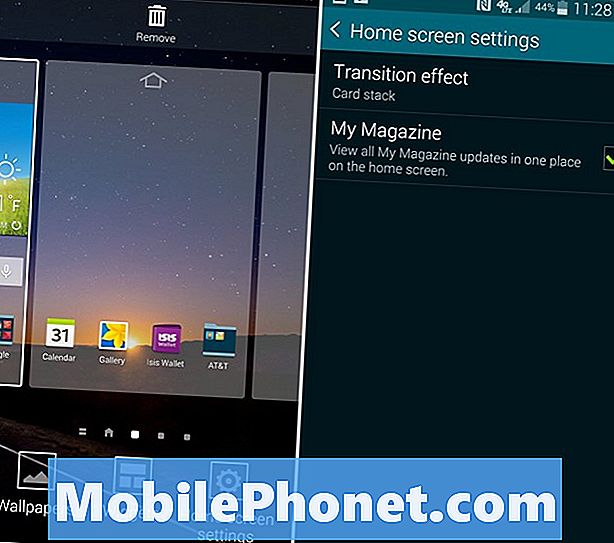
Los usuarios también pueden buscar en el gran menú de configuración de su Galaxy S5 y desactivar My Magazine de la misma manera. Simplemente diríjase a Configuración> Desplácese hasta la mitad y seleccione el ícono de la pantalla de inicio azul> y desmarque Mi revista de la misma manera que se muestra arriba. Eso es todo, ya está todo listo.
Leer: Cómo cambiar la pantalla de bloqueo del Galaxy S5
Ahora puede presionar prolongadamente en cualquier lugar de la pantalla de inicio y volver al modo de edición, y agregar páginas al lado izquierdo de la pantalla de inicio principal para agregar aplicaciones adicionales. Si te gusta un cierto diseño con aplicaciones en cada lado de la pantalla de inicio, esta es la forma de recuperarlo. Bastante fácil ¿verdad?
Apagar mi revista
Otro paso que algunos usuarios pueden tomar para conservar tanto espacio y batería como sea posible es apagar por completo My Magzine. El Galaxy S5 está lleno de bloatware y aplicaciones innecesarias, especialmente bloatware de terceros de Verizon y AT&T. Todo esto se puede desactivar y desactivar en la configuración. Si no quieres que la bandeja de aplicaciones esté llena de aplicaciones de Verizon, desactívalas todas y desaparecerán. Todavía están al teléfono, pero no aparecerán en la bandeja de la aplicación.
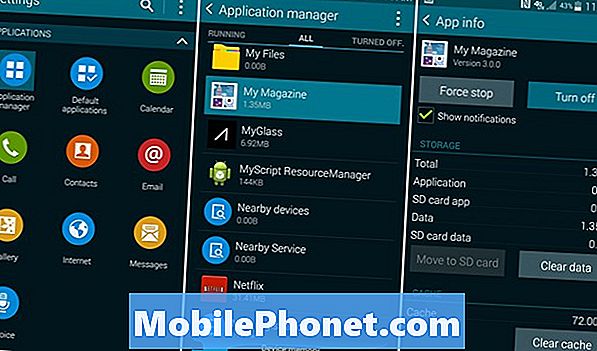
Configuración> Administrador de aplicaciones> Pase a la derecha a TODOS> Desplácese a Mi revista> Desactivar
Una vez que haga esto, la función Mi revista se desactivará completamente y también se desactivará por completo. Ya no ocupará espacio valioso en su pantalla de inicio y no será visible en ninguna parte, excepto en la lista de aplicaciones en el administrador que se detalla directamente arriba.
Si, por alguna razón, decide que le gustaría intentar con My Magazine otra vez, o devolver la función para mostrar a un amigo, simplemente siga los mismos pasos anteriores pero hacia atrás y enciéndala, o vuelva a habilitarla en la configuración de la pantalla de inicio.
¿Debería usted hacer esto?
Cada propietario de un teléfono inteligente es diferente, y todos usan un dispositivo de cierta manera. Si bien muchos usuarios y compradores de Galaxy S5 pueden beneficiarse y disfrutar de todo lo que ofrece My Magazine, no es para todos. Esto es simplemente una elección personal, así que haz lo que quieras.
Vale la pena considerar que My Magazine actualizará constantemente varias fuentes (según la personalización y las preferencias) para brindar toneladas de noticias e información, lo que podría afectar negativamente la vida útil de la batería. Si está intentando obtener la mayor vida útil de la batería del Galaxy S5, deshabilitar My Magazine puede ser una buena idea.
Al final, todo depende de usted, el usuario y lo que le gustaría hacer con su teléfono inteligente. Si desea tener un montón de información con solo deslizar y apartar la vista es algo que le gustaría, pruebe My Magazine. Si prefieres iniciar Bleacher Report y Facebook manualmente, estarás encantado de hacerlo exactamente. ¡Disfrutar!
Para obtener aún más información sobre el Galaxy S5, consulte nuestros 50 consejos, trucos y características ocultas.


